
Dodawanie listy wypunktowanej w arkuszu Excel nie jest proste, ale możliwe jest. W przeciwieństwie do Microsoft Word-lub Nawet PowerPoint - nie ma większego sposobu wizualnego wskazówki, aby poprowadzić Cię podczas dodawania tych list. Zamiast tego spróbujemy podręcznika ręcznego, aby wykonać zadanie.
Wstaw punkty bullet z menu symbolu
Najpierw wybierz dowolną pustą komórkę w skoroszycie Excel.
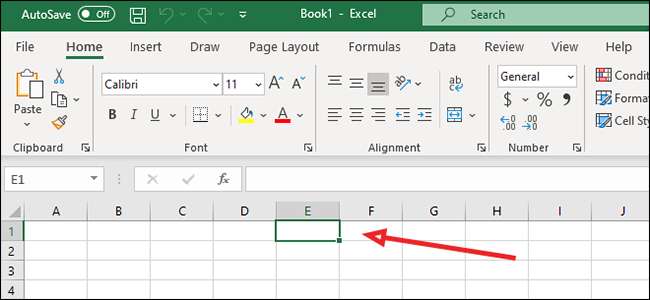
Upewnij się, że masz otwartą kartę "Wstaw" i kliknij "Symbol" z ikony "Symbole".
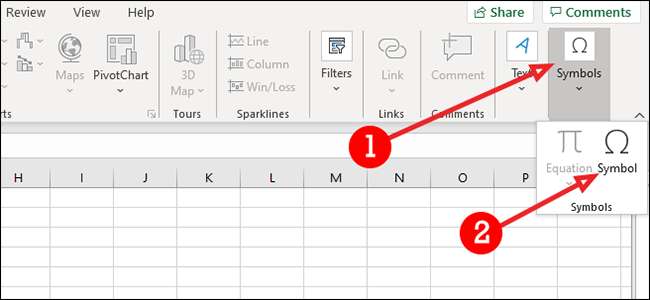
W oknie dialogowym wpisz 2022 w polu "Kod znaków".
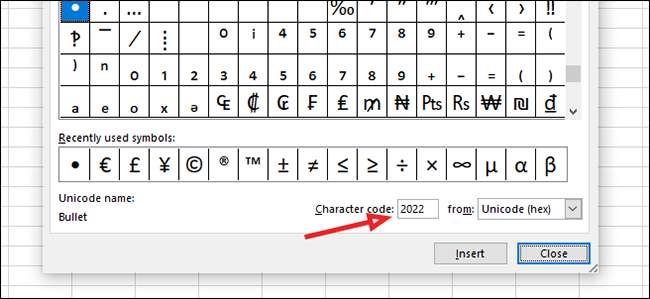
Kliknij "Wstaw", a następnie "Zamknij".
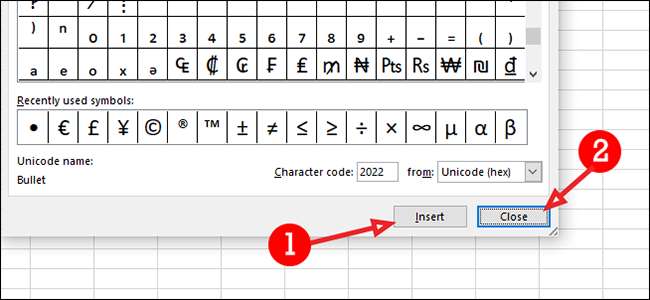
Jeśli chcesz dodać więcej kule do linii pod spodem, naciśnij Alt + Enter na klawiaturze i powtórz poprzednie kroki.
Wstaw punkty bullet w polu tekstowym
Jeśli chcesz pominąć funkcjonalność arkusza i wystarczy warstwować pole tekstowe na górze, jest to bardziej prosty sposób niż powyższy - choć stracisz niektóre z funkcjonalności arkusza, ponieważ działa bardziej jak dokument Word.
Przejdź do zakładki "Wstaw" i kliknij "Pole tekstowe" w menu "Tekst".

Kliknij w dowolnym miejscu w arkuszu, aby dodać pole tekstowe. Aby zmienić rozmiar, złap dowolny z narożników, przeciągnij go na żądany rozmiar, a następnie zwolnij przycisk myszy.
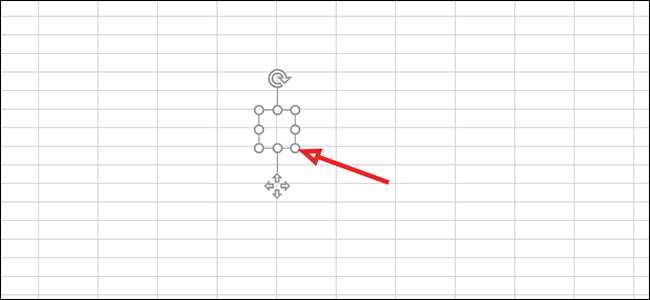
Wpisz elementy listy w polu tekstowym.
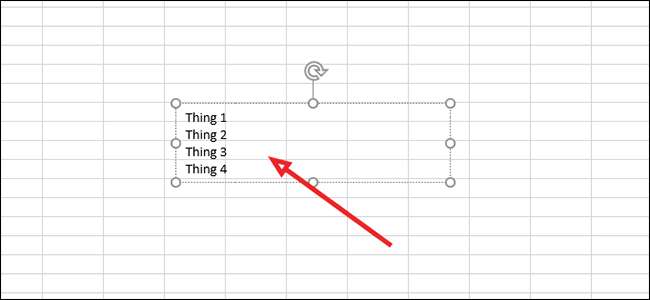
Zaznacz przedmioty, do których chcesz dodać kule. Aby dodać kule, kliknij prawym przyciskiem myszy listę, a następnie kliknij "Bullets" z listy opcji.
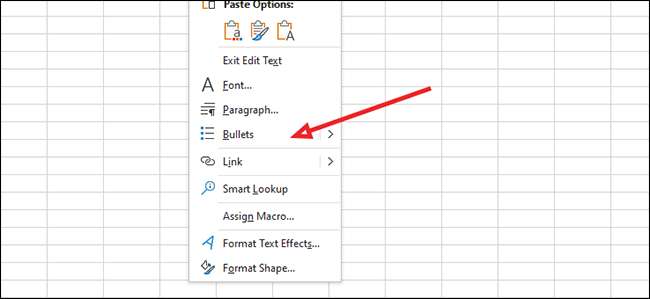
Wybierz swój styl koc.

Włóż punkty kul za pomocą skrótów klawiaturowych
Kliknij komórkę, w której chcesz uruchomić wypunktowaną listę.
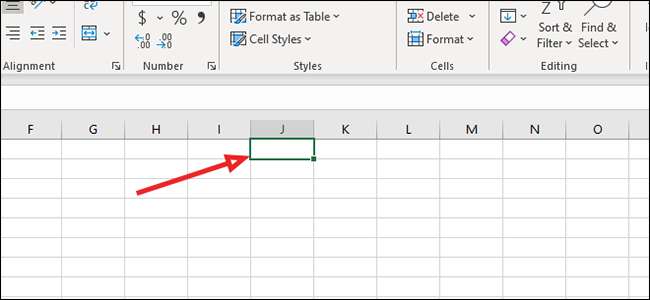
Aby uzyskać standardową kulę, naciśnij Alt + 7 na klawiaturze. Możesz także użyć Alt + 9, jeśli wolisz pustą kulę.
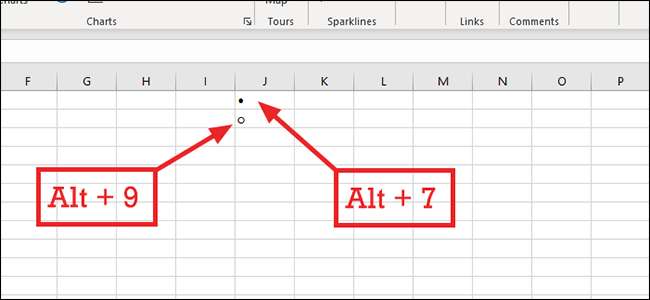
Aby dodać więcej kule, kliknij kwadrat w prawym dolnym rogu, przytrzymaj przycisk myszy, i przeciągnij mysz w dół (lub w lewo lub w prawo), aby wypełnić dodatkowe komórki.
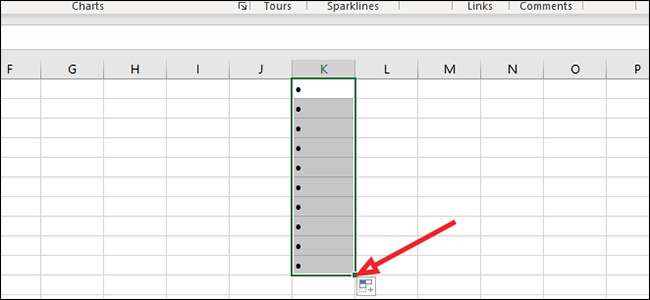
Lub, jeśli chcesz dodać swoje kule do nieokreślonej komórki, po prostu podświetl kule i naciśnij Ctrl + C, aby skopiować, a następnie Ctrl + P, aby wkleić go do nowego obszaru.
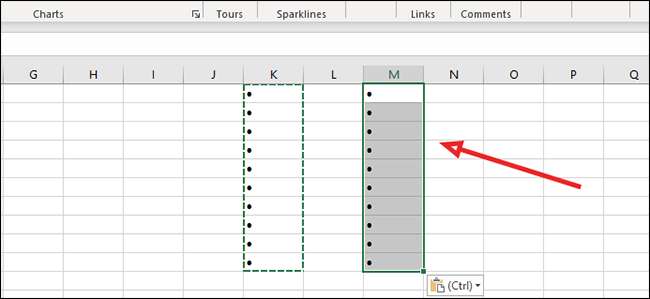
Excel, podobnie jak większość produktów Microsoft Office, ma wiele sposobów, aby zrobić to samo. Wystarczy wybrać sposób, w jaki działa najlepiej dla Ciebie i co próbujesz osiągnąć.







